Las computadoras, ya sean PC o Mac, pueden comunicarse entre sí, si están conectadas a la misma red. Puede tomar algo de tiempo de configuración, pero después de eso, es realmente muy fácil. Como hacer clic en un objeto en tu escritorio. Las Mac siempre aparecerán en una red con un nombre fácil de usar y muchas máquinas con Windows 10 harán lo mismo. Si el nombre de red de tu computadora no es fácil de usar, puedes cambiar el nombre de red fácilmente. Y aquí te decimos cómo.
Cambiar el nombre de red de la PC con Windows 10
Antes de continuar, debes saber que el nombre de red de la computadora no debe coincidir con tu nombre de usuario. Del mismo modo, tu nombre de usuario no cambiará cuando cambies el nombre de la red.
El nombre de la red es básicamente el nombre del dispositivo configurado en Windows 10. Puedes cambiarlo desde la aplicación “Configuración” y desde el Panel de control. El nuevo nombre que establezcas no puede incluir espacios. Sin embargo, puedes usar un guión en su lugar.
Panel de control
Abre el Panel de control y ve a “Sistema y seguridad”. Luego, vuelve a hacer clic en “Sistema”. Ahora, haz clic en “Configuración avanzada del sistema”, en la columna de la izquierda.
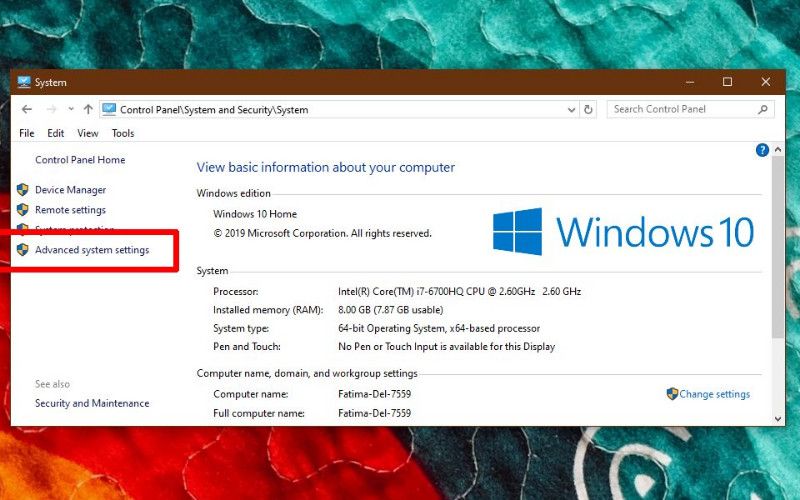
Asimismo, en la ventana que se abre, ve a la pestaña “Nombre del equipo” y haz clic en el botón “Cambiar”. En la siguiente ventana que se abre, ingresa un nombre para tu computadora. Igualmente, este nombre no debe tener más de 15 caracteres. De nuevo, haz clic en “Aceptar”. Windows 10 te indicará que debe reiniciarse para aplicar el cambio.
Aplicación de configuración
Ahora, abre la aplicación “Configuración” y ve al grupo de configuración “Sistema”. Selecciona la pestaña “Acerca de” y desplázate hacia abajo, hasta la sección “Especificaciones del dispositivo”. Haz clic en el botón “Cambiar el nombre de esta PC”.
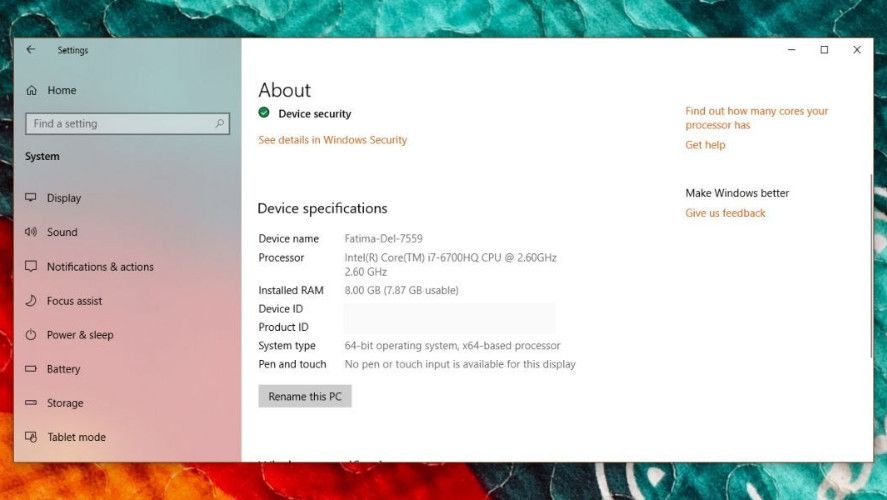
Ahora, en la ventana emergente que se abre, ingresa el nombre con el que deseas que tu computadora aparezca en la red. Al igual que con el método del Panel de control, deberás reiniciar tu ordenador para aplicar los cambios.
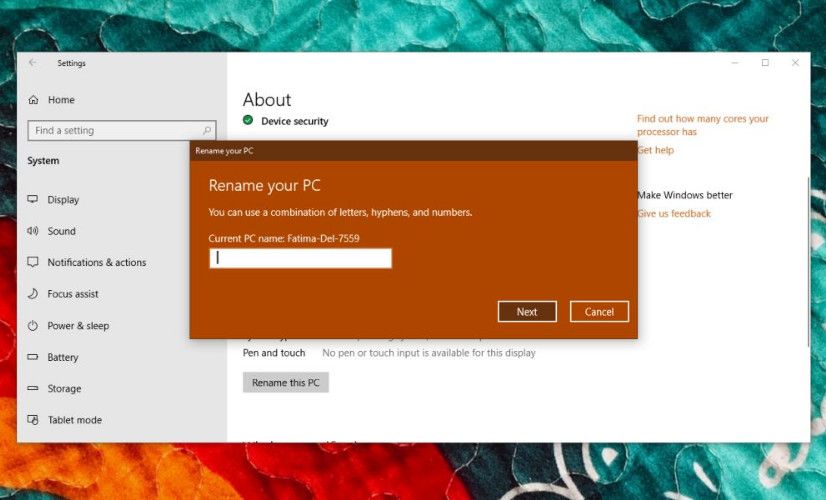
Cambiar el nombre de red: la configuración debería aplicarse
Normalmente, el nombre correcto ya debería estar establecido cuando configuras Windows 10 en su primera ejecución. No obstante, es Windows 10 y a veces, las cosas no siempre funcionan correctamente.
Asimismo, el nombre es básicamente cosmético, por lo que no tienes que preocuparte de que se rompan los enlaces de red. La dirección de red del sistema, que es un valor numérico que los usuarios no pueden ver de manera predeterminada, es lo que se usa para acceder a ella.
El nombre de la computadora está ahí para el beneficio de los usuarios, ya que no es fácil recordar la dirección IP local de todos los sistemas en una red.
Por último, puedes cambiar el nombre de red tantas veces como quieras. Igualmente, el nombre se configura en tu sistema, por lo que no hay forma de configurarlo por red si a menudo te conectas a redes diferentes.


¿Tienes alguna pregunta o problema relacionado con el tema del artículo? Queremos ayudarte.
Deja un comentario con tu problema o pregunta. Leemos y respondemos todos los comentarios, aunque a veces podamos tardar un poco debido al volumen que recibimos. Además, si tu consulta inspira la escritura de un artículo, te notificaremos por email cuando lo publiquemos.
*Moderamos los comentarios para evitar spam.
¡Gracias por enriquecer nuestra comunidad con tu participación!